Kako ispraviti nedostajući prečac "Prikaži radnu površinu"?
Miscelanea / / August 04, 2021
Reklame
U sustavima Windows 10 na traci zadataka dobivamo prečicu Show desktop. Nalazi se u donjem desnom kutu zaslona, pored ikone akcijskog centra. Kada zadržite pokazivač miša preko ovog prečaca radne površine, dobit ćete pregled radne površine. Ako kliknete na nju, tada će se sve vaše aktivne aplikacije svesti na programsku traku i odvest će se na radnu površinu. Zbog neke privremene greške u OS modulima, ovaj prečac može postati nefunkcionalan ili potpuno nestati.
Možda ćete se suočiti s ovim scenarijem ako su postavke grupnih pravila napravljene bilo kada ili je korisnik koristio skriptu za uklanjanje gumba. Oba ova scenarija mogu biti uzrok što prečac radne površine vaše emisije ne funkcionira ispravno. Ako ste koristili skriptu, trebali biste je koristiti i za poništavanje promjene. Uz to, ponovite ono što ste učinili da biste promijenili postavke postavki pravila grupe i vratite se na ono što je bilo prije. Ako niste izvršili nijednu od ove dvije spomenute radnje, ali i dalje imate problema s prečacem radne površine prikaza, ovaj će vam članak pomoći. Ovdje smo uključili popis svih rješenja koja možete pokušati popraviti prečac radne površine prikaza. Dakle, bez ikakvog daljnjeg razgovora, krenimo u to.

Sadržaj stranice
-
1 Kako ispraviti nedostajući prečac "Prikaži radnu površinu"?
- 1.1 Uključite Peek za pregled:
- 1.2 Isključite način rada tableta:
- 1.3 Ponovo pokrenite Windows Explorer:
- 1.4 Promijenite mjesto trake zadataka na zaslonu:
- 1.5 Vratite se na prethodnu verziju sustava Windows 10:
- 1.6 Resetiranje sustava Windows 10:
- 1.7 Stvorite prečac na radnoj površini:
Kako ispraviti nedostajući prečac "Prikaži radnu površinu"?
Isprobajte jedno rješenje za drugim i pogledajte koje rješava vaš problem. Ako vam nijedno od rješenja ne pomogne, pogledajte rješenje spomenuto na kraju. Rješenje je zaobilazno koristiti funkciju prečaca prikaza radne površine.
Reklame
Uključite Peek za pregled:
- Pritisnite tipku Windows + X i odaberite "Postavke" s popisa opcija koje će se prikazati.
- Idite na Personalizacija.
- Kliknite karticu programske trake u lijevom oknu.
- U desnom oknu uključite prekidač za opciju "Koristi zavirivanje za pregled radne površine".

Ako ovo ne riješi vaš problem, pokušajte sa sljedećim rješenjem.
Isključite način rada tableta:
- Kliknite ikonu akcijskog centra u donjem desnom kutu zaslona pored ikone sata i datuma.
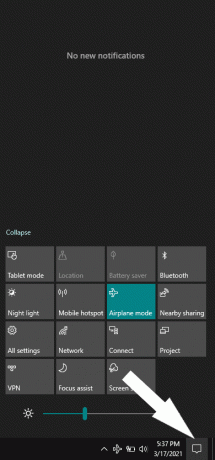
- Ovdje isključite način rada s tabletom.
Ako je već onemogućen, a još uvijek ne možete pokrenuti prečac radne površine prikaza, idite na sljedeće rješenje.
Ponovo pokrenite Windows Explorer:
- Pritisnite tipku Windows + X i odaberite "Task Manager" s popisa opcija koje će se prikazati.
- Kliknite karticu procesa u prozoru Upravitelja zadataka.
- Potražite postupak Windows Explorera i kad ga pronađete desnom tipkom miša kliknite na njega. Zatim odaberite Restart.

Reklame
- Pričekajte neko vrijeme dok se istraživač sam ne pokrene.
Sada ponovo pokušajte upotrijebiti prečac radne površine show. Ako ste i dalje zaglavljeni s ikonom koja ne radi ili se prikazuje, isprobajte sljedeće spomenuto rješenje.
Promijenite mjesto trake zadataka na zaslonu:
- Pritisnite tipku Windows + X i odaberite "Postavke" s popisa opcija koje će se prikazati.
- Idite na Personalizacija.
- Kliknite karticu programske trake u lijevom oknu.
- Postavite "Položaj trake zadataka na zaslonu" na nešto drugo osim na dno. Pričekajte dok programska traka ne promijeni orijentaciju.
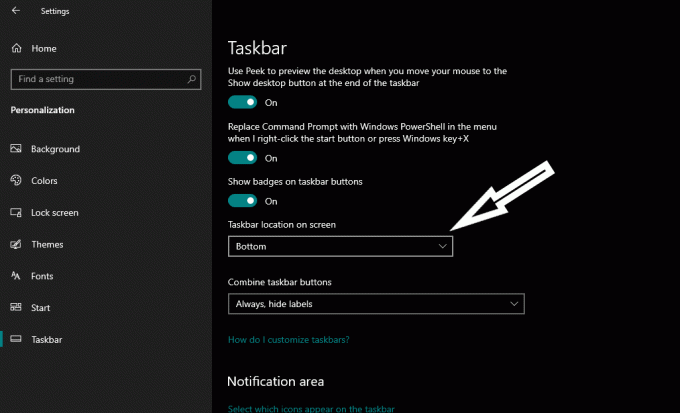
- Nakon toga postavku vratite na Dno.
Sada provjerite možete li vidjeti i koristiti prečac za prikaz radne površine ili ne. Ako to još uvijek ne možete učiniti, pokušajte sa sljedećim rješenjem.
Vratite se na prethodnu verziju sustava Windows 10:
- Pritisnite tipku Windows + X i odaberite "Postavke" s popisa opcija koje će se prikazati.
- Idite na Ažuriranje i sigurnost.
- Kliknite karticu Oporavak u lijevom oknu.
- U odjeljku "Vratite se na prethodnu verziju sustava Windows 10" vidjet ćete gumb Započnite. Kliknite ga i Windows će se vratiti na prethodnu verziju. Međutim, ova metoda neće funkcionirati ako je vaš Windows ažuriran prije više od 10 dana. U tom se scenariju Windows ne može vratiti na stariju verziju.
Ako povratak na prethodnu verziju sustava Windows 10 također ne funkcionira s problemom prečaca na radnoj površini, isprobajte sljedeće rješenje spomenuto u nastavku.
Reklame
Resetiranje sustava Windows 10:
- Pritisnite tipku Windows + X i odaberite "Postavke" s popisa opcija koje će se prikazati.
- Idite na Ažuriranje i sigurnost.
- Kliknite karticu Oporavak u lijevom oknu.
- Pod "Resetiraj ovo računalo", vidjet ćete gumb Početak. Kliknite ga i Windows će se početi resetirati.

Nakon što je resetiranje završeno, pokušajte ponovo koristiti prečac Show Desktop. Ako ste i dalje zaglavljeni jer ovaj prečac uopće ne radi, isprobajte zaobilazno rješenje spomenuto u nastavku.
Stvorite prečac na radnoj površini:
Ova metoda zapravo nije rješenje, već zaobilazno rješenje ako niti jedno od gore spomenutih rješenja nije riješilo vaš problem pomoću prečaca radne površine show. Ovdje ćemo vidjeti kako možete sami stvoriti prečac i prikvačiti ga na programsku traku kako biste ga koristili kao prečac radne površine prikaza.
- Desnom tipkom miša kliknite prazan prostor na radnoj površini i idite na Novo> Prečac.
- Unesite sljedeće kao put do prečaca bez obrnutih zareza:
“Shell.exe {3080F90D-D7AD-11D9-BD98-0000947B0257}”

- Kliknite Dalje, a zatim unesite naziv za ovaj novostvoreni prečac.
- Nakon što završite s imenom, kliknite U redu i imat ćete novi prečac na radnoj površini koji funkcionira baš kao i prečac prikaza radne površine. Taj prečac možete prikvačiti na programsku traku, a zatim ga koristiti kao zamjenu prečaca za prikaz radne površine.
To možete učiniti kada prečac radne površine showa na programskoj traci nestane ili ne radi. Ako imate pitanja ili pitanja u vezi s ovim člankom, komentirajte dolje i javit ćemo vam se. Također, svakako pogledajte naše ostale članke o iPhone savjeti i trikovi,Android savjeti i trikovi, Savjeti i trikovi za računalai mnogo više za korisnije informacije.
Oglasi U ovom vodiču pokazat ćemo vam kako ukloniti Cortanu s računala sa sustavom Windows 10 ili...
Oglasi Posljednje ažuriranje 14. listopada 2020. u 02:48 U ovom uputstvu pokazat ćemo vam…
Oglasi Pogreška CMOS kontrolne sume je standardna sistemska pogreška koja se događa na Windows računalima. Pojavi se pogreška...



